當前位置:首頁 > 幫助中心 > 電腦U盤安裝win7系統簡單圖文步驟
電腦U盤安裝win7系統簡單圖文步驟
?????? 現在的電腦上很少帶有光驅了,所以使用U盤安裝系統自然而然就成為了主要的方式。那么,使用U盤重裝系統操作難嗎?答案是,不難,而且相對來說,使用U盤安裝電腦系統簡單且安全,不管是沒有系統的新電腦,還是系統損壞的舊電腦,都可以通過設置u盤啟動并進行系統重裝。下面小編就來講述一下電腦U盤安裝win7系統簡單圖文步驟吧!
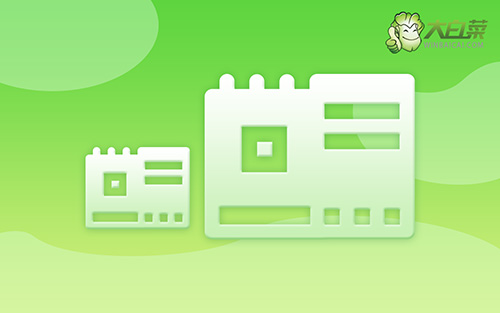
一、前期準備
1、首先需要準備8G的U盤,下載大白菜U盤啟動盤制作工具最新版,并準備好win7的鏡像系統和查詢該電腦型號的U盤啟動快捷鍵。
2、打開大白菜制作工具,點擊一鍵制作,完成U盤啟動盤制作后,將鏡像系統復制到U盤啟動盤中,或者保存在除系統盤外的其他分區中。
二、重裝操作流程
1、插入U盤啟動盤,重啟電腦,出現開機畫面時按下U盤啟動快捷鍵,進入開機首選項界面,將U盤設置為第一啟動項,最后回車進入大白菜界面。

2、選擇【1】Win10X64PE(2G以上內存),回車進入大白菜PE桌面。
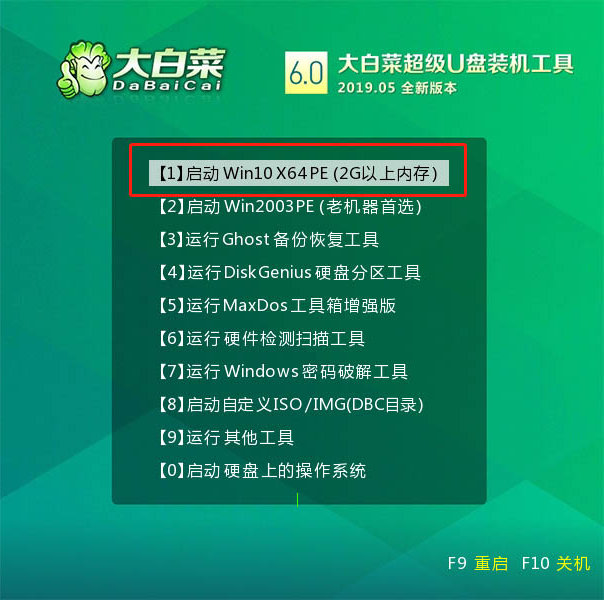
3、在桌面上找到并打開大白菜一鍵重裝,進入重裝界面后,選擇“安裝系統”,選擇已下載的win7鏡像系統作為“映像文件”,勾選安裝路徑為“C盤”,最后點擊“執行”。

4、稍后彈出還原設置窗口,建議勾選“網卡驅動”以及“USB驅動”復選框,點擊“是”進入下一步。

5、根據提示重啟后,拔出U盤,無需操作,等待電腦進行系統部署階段,期間可能需要較長的時間,直至成功進入win7桌面,即表明重裝完成。

?????? 就這樣,我們完成了電腦U盤安裝win7系統簡單圖文步驟的全部操作。如果你的電腦有問題,需要重裝系統的話,可以先準備一個u盤,然后通過設置u盤啟動,進入winpe系統之后就可以通過鏡像系統重裝電腦了,是不是還挺簡單的呀。

